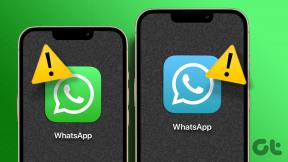Rett opp Netflix-feilkode S7020 i Safari og andre nettlesere – TechCult
Miscellanea / / May 20, 2023
Opplever du Netflix feilkode S7020? Denne feilen oppstår vanligvis hvis dataene som er lagret på systemet ditt må oppdateres eller når du bruker privat surfing. Dagens guide vil diskutere hva som er feilkode S7020 på Netflix, og hvordan kan du fikse det for å nyte en uavbrutt dose strømmeinnhold.

Innholdsfortegnelse
Slik fikser du Netflix-feilkode S7020
Hvis du åpner Netflix på flere faner, kan du møte Netflix feilkode S7020. Dette er ganske irriterende siden du ikke vil kunne overskue favorittprogrammene dine. Så denne artikkelen vil lære deg hva som er feilkode S7020 på Netflix og gi effektive løsninger.
Raskt svar
Prøv å deaktivere funksjonen for privat nettlesing på Safari. Følgende er trinnene som er oppført nedenfor:
1. Lansering Safari nettleser og gå til Preferanser… Meny.
2. Klikk på Personvern alternativ.
3. Her, fjern merket Aktiver privat surfing trekk.
Hva er feilkode S7020 på Netflix?
Feilkode S7020 er en vanlig feilmelding som kan vises på Netflix når brukere prøver å streame innhold ved hjelp av nettleseren Safari. Og feilkoden refererer vanligvis til data på enheten din som må oppdateres, eller til bruk av privat nettlesing. Noen mulige årsaker til S7020-feilkoden inkluderer:
- Utdatert nettleser.
- Å åpne for mange faner kan bruke opp systemressurser og forårsake feilkode S7020.
- Bruk av privat nettlesingsmodus kan forstyrre funksjonaliteten til tjenesten.
Med disse vet du nå hva som er feilkode S7020 på Netflix og hva som er årsakene bak forekomsten av denne feilkoden. Nå er det på tide at vi går videre til reparasjonene for å løse dette problemet. Så la oss gå til neste avsnitt om hvordan du fikser Netflix-feilkode S7020.
For å nyte uavbrutt Netflix-innhold, må du løse denne feilkoden S7020. Så la oss se på noen feilsøkingsmetoder for å fikse dette problemet.
Metode 1: Start nettleseren på nytt
Noen ganger kan en enkel omstart av nettleseren enkelt hjelpe deg med å løse denne feilkoden, så før du går til andre feilsøkingsmetoder, prøv denne metoden først. Her er trinnene for å starte Safari på nytt på MacOS-systemet:
1. Fra menyfelt øverst på skjermen, klikk på Safari.
2. Klikk på Avslutt Safari fra rullegardinmenyen.
Merk: Du kan også bruke hurtigtasten Kommando + Q å gå ut Safari.

3. Vent noen sekunder til Safari lukkes helt.
4. Å åpne igjen Safari, klikk på ikonet i Brygge eller Launchpad.
Metode 2: Slå av privat surfing
Følg disse trinnene for å slå av privat surfing i Safari:
1. Åpen Safari på din Mac.
2. Klikk på Safari menyen fra menyfelt plassert øverst på skjermen.
3. Velg fra rullegardinmenyen Preferanser.

4. Klikk på Personvern fanen i Innstillinger-vinduet.
5. Under Personvern fanen, fjern merket i boksen ved siden av Aktiver privat surfing.
6. Lukk Preferanser vindu.
7. Hvis du har en Privat nettlesing vindu åpnes, lukk det ved å klikke på X knappen i vinduets øverste venstre hjørne.
Les også:Netflix-feilkode S7706: Slik fikser du det
Metode 3: Oppdater nettleseren
En utdatert nettleser kan lett være utsatt for slike feil eller andre feilkoder, så det er alltid nødvendig å holde nettleseren din oppdatert. Her er trinnene for å oppdatere Safari:
1. Klikk på Apple-ikon øverst til venstre på skjermen.
2. Plukke ut Systemvalg fra rullegardinmenyen.

3. Her klikker du på Programvare oppdatering app.
4. Hvis det er en oppdatering tilgjengelig for Safari, vil du se den oppført. Klikk på Oppdater nå knappen ved siden av Safari for å starte oppdateringsprosessen.
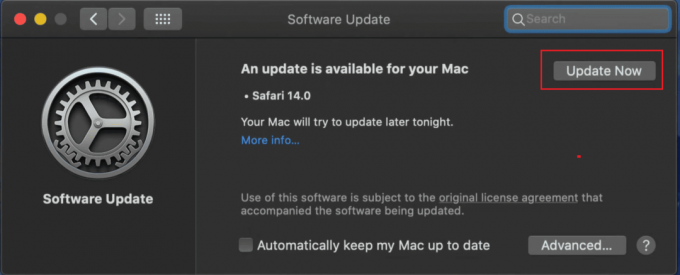
Hvis det ikke er noen oppdatering tilgjengelig for Safari, betyr det at du allerede kjører den nyeste versjonen.
Metode 4: Tøm nettleserloggen
Hvis løsningene ovenfor ikke fungerte, kan noen ganger tømme nettleserloggen gjøre jobben og hjelpe deg med å fikse feilen. Sjekk vår guide til tøm nettleserloggen til en hvilken som helst nettleser.

Metode 5: Tøm nettleserbufferen
Å tømme nettleserens buffer er en vanlig løsning for Netflix feilkode S7020. Denne feilkoden er ofte forårsaket av ødelagte eller ugyldige data som er bufret av nettleseren. Så her er trinnene for å tømme nettleserbufferen:
1. Åpen Safari på din Mac.
2. Klikk på Safari menyen fra menylinjen øverst på skjermen.
3. Velg fra rullegardinmenyen Preferanser.
4. I Preferanser vindu, klikk på Personvern fanen.
5. Klikk på Administrer nettsteddata knapp.

6. I Nettsidedata vindu, klikk på Fjern alle for å slette alle nettstedsdata.
7. For å tømme hurtigbufferen for alle nettsteder, klikk på Fjern alle knapp.
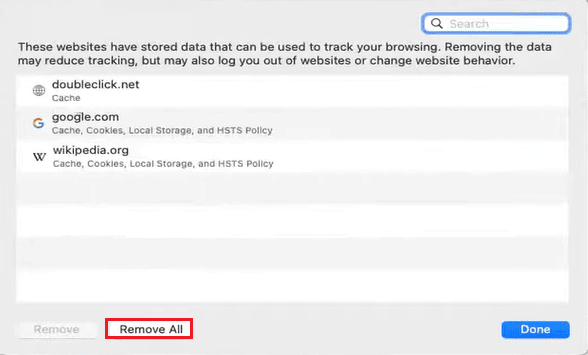
Les også:Slik fikser du Netflix-feilkode CM 17377
Metode 6: Kontakt Netflix Support
Hvis ingen av de foregående løsningene fungerte for deg, er siste alternativ å kontakte Netflix-støtte. De kan hjelpe deg videre og hjelpe deg med å løse problemet.

Derfor, ved å følge de enkle løsningene som er omtalt i denne artikkelen, kan du raskt komme tilbake til å nyte favorittprogrammene og -filmene dine uten avbrudd og bli kvitt Netflix feilkode S7020 en gang for alle. Hvis du har spørsmål eller forslag, kan du gjerne slippe dem ned i kommentarfeltet nedenfor.
Elon er en teknisk skribent ved TechCult. Han har skrevet veiledninger i ca. 6 år nå og har dekket mange emner. Han elsker å dekke emner relatert til Windows, Android og de nyeste triksene og tipsene.